本篇内容主要讲解“Windows11如何连接ps4手柄”,感兴趣的朋友不妨来看看。本文介绍的方法操作简单快捷,实用性强。下面就让小编来带大家学习“Windows11如何连接ps4手柄”吧!
1、首先进入win11系统,然后右击右下角的蓝牙图标,选择“添加蓝牙设备”。
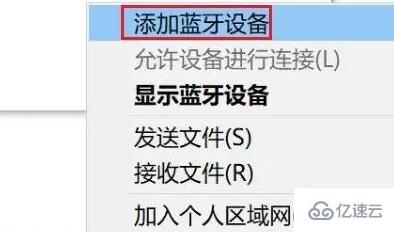
2、之后会进入界面,点击“添加蓝牙或其他设备”。
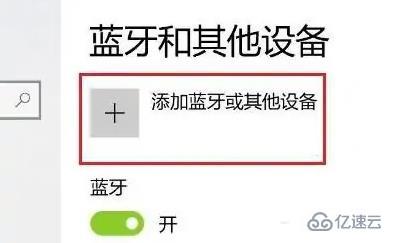
3、在添加的界面中点击蓝牙选项进入。
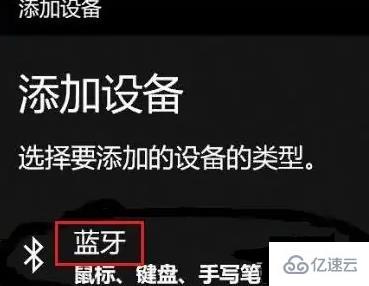
4、然后通过手柄,在关机的状态中按住手柄的“share和ps4键”,
大约5秒左右后面的指示灯会开始闪烁,即进入配对状态。
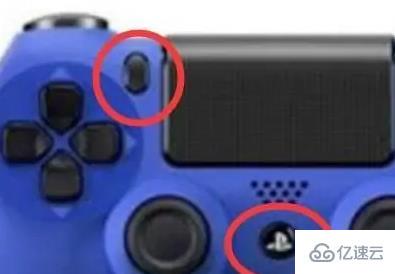
5、最后就可以在界面中搜索到ps4手柄蓝牙设备了,点击“wireless controller”即可配对。

到此,相信大家对“Windows11如何连接ps4手柄”有了更深的了解,不妨来实际操作一番吧!这里是亿速云网站,更多相关内容可以进入相关频道进行查询,关注我们,继续学习!
免责声明:本站发布的内容(图片、视频和文字)以原创、转载和分享为主,文章观点不代表本网站立场,如果涉及侵权请联系站长邮箱:is@yisu.com进行举报,并提供相关证据,一经查实,将立刻删除涉嫌侵权内容。